De meeste moderne spellen zijn tegen kopiëren beveiligd, zodat elke nieuwe speler zijn eigen gelicentieerde exemplaar van het spel koopt. Helaas is het populaire Warcraft-spel geen uitzondering. Het is echter mogelijk om een schijfkopie van het spel te maken met behulp van een virtuele schijf. U hebt een Alcohol-emulatorprogramma en wat vrije ruimte op uw harde schijf nodig.
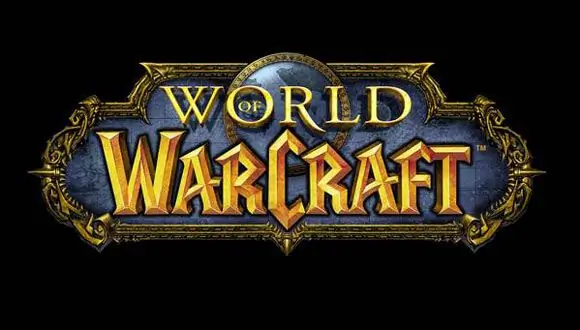
Noodzakelijk
- - computer;
- - het internet;
- - Alcoholprogramma.
instructies:
Stap 1
Open het programma Alcohol en maak een kopie van je Warcraft-gameschijf. Als je dit programma niet hebt, kun je het downloaden van de officiële website van de fabrikant. Nadat het hulpprogramma is gedownload, installeert u het in de systeemmap van uw harde schijf op uw computer. Om een afbeelding te maken, klikt u op het item "Afbeeldingen maken" in het linkerdeel van het programmavenster en specificeert u de naam van de afbeelding, het pad naar de schijf en de locatie voor het opslaan van de afbeelding. U zult even moeten wachten terwijl het programma het proces voor het maken van afbeeldingen voltooit.
Stap 2
Voeg de afbeelding van de spelschijf toe aan het programmavenster. Klik met de rechtermuisknop op het hoofdgedeelte van het programma Alcohol, vervolgens op "Afbeelding toevoegen" en selecteer de Warcraft-schijfafbeelding. De afbeelding verschijnt in de lijst en is nu beschikbaar voor emulatie. Dergelijke bewerkingen kunnen worden uitgevoerd met bijna elke schijf die niet wil draaien zonder een gelicentieerd exemplaar.
Stap 3
Voeg de virtuele schijf toe aan het systeem. Om dit te doen, wijzigt u in de instellingen in het gedeelte "Virtuele schijf" de waarde van 0 in 1. Er verschijnt een virtuele schijf in het besturingssysteem met de letter van de partitie in alfabetische volgorde. Om deze onderneming te implementeren, koppelt u de afbeelding aan de schijf. Als je meerdere schijven hebt voor bepaalde games, moet je het aantal virtuele schijven op je computer vergroten.
Stap 4
Controleer of het spel begint met een virtuele schijf in de vorm van een rijsimulatie. Als dit niet het geval is, zet u uw computer uit en koppelt u de schijf zelf los van het moederbord. Eenmaal ingeschakeld, is het simuleren van de schijf de enige mogelijke keuze en zal het programma het verschil niet zien.
Stap 5
Als u geen toegang hebt tot de binnenkant van een computer (bijvoorbeeld wanneer de systeemeenheid met garantiezegels is), kunt u een speciaal hulpprogramma gebruiken dat de echte schijf uitschakelt en vervangt door een virtuele - StarFuck. U kunt dit programma vinden en downloaden op internet.






